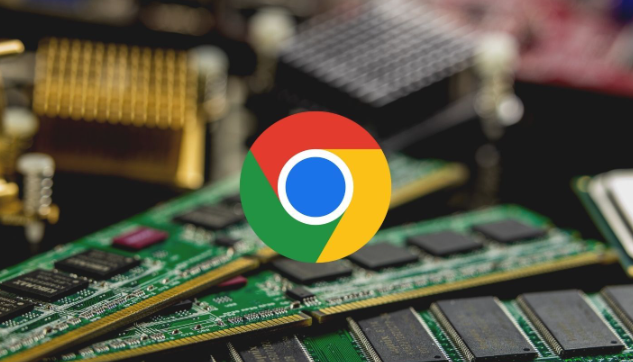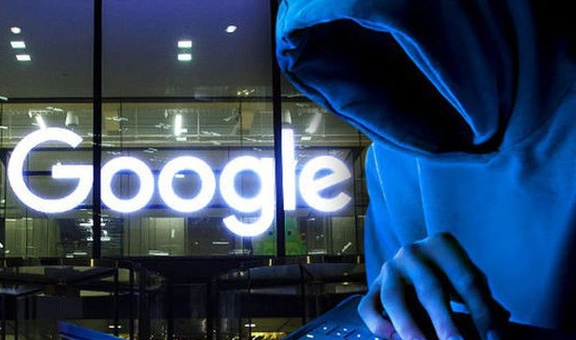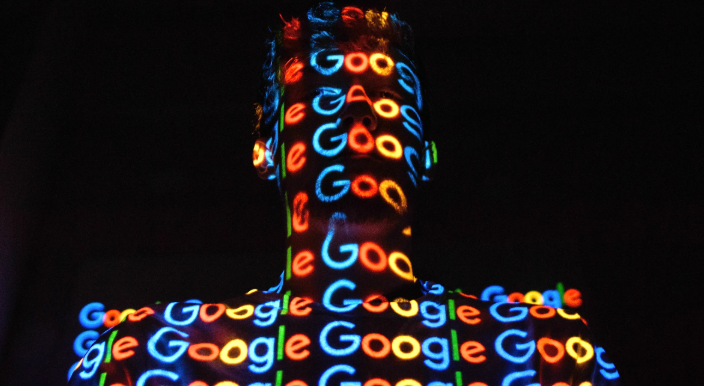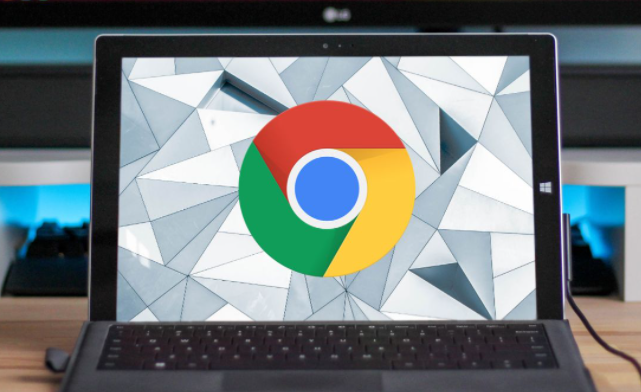1. 更改默认下载路径及权限设置:打开Chrome浏览器,点击右上角的三个点,选择“设置”。在设置页面中,找到“高级”选项并点击展开,然后点击“下载内容”部分中的“更改”按钮。选择一个有读写权限的文件夹作为新的下载位置,并确保该文件夹所在磁盘有足够的空间。
2. 检查并修改下载文件夹的权限:在电脑上找到Chrome浏览器默认的下载文件夹,右键点击该文件夹,选择“属性”,在“安全”选项卡中,为当前用户或所有用户添加读写权限。如果不确定如何设置,可以选择“高级”进行更详细的权限设置。
3. 以管理员身份运行Chrome浏览器:若不想更改用户权限,可右键点击Chrome图标,选择“以管理员身份运行”,再尝试下载受限文件。
4. 切换隐身模式:将 Google Chrome 切换到隐身模式,看看是否可以下载该文件。 在 Chrome 浏览器中打开一个新标签> 点击三点菜单图标并选择新隐身窗口选项。
5. 清除浏览器缓存和Cookie:在浏览器设置中,找到“隐私设置和安全性”选项,点击进入后选择“清除浏览数据”。 在弹出的对话框中,选择清除“缓存的图片和文件”以及“Cookie及其他网站数据”。
综上所述,通过上述步骤和方法,您可以了解Google Chrome下载文件夹打不开的权限修改教程。如果问题仍然存在,建议联系技术支持或访问官方论坛获取进一步的帮助和指导。